Comarch Apfino
W systemie Comarch ERP Optima jest możliwość skorzystania z usług finansowych dzięki integracji z platformą Comarch Apfino.
Aby móc przekazać faktury do faktoringu lub windykacji bezpośrednio w Comarch ERP Optima należy:
- założyć darmowe konto na platformie Comarch Apfino
- zintegrować konta Comarch ERP Optima – Apfino
- złożyć wniosek i podpisać umowę dla wybranej usługi
- a następnie skopiować Klucz wymiany potrzebny do integracji kont i wkleić go w Comarch ERP Optima
Jeśli masz już konto w Comarch Apfino, to swój klucz wymiany znajdziesz po zalogowaniu do platformy, w zakładce Ustawienia / Integracja.
Więcej informacji jak potwierdzić integrację z Comarch Apfino znajdziesz tutaj.
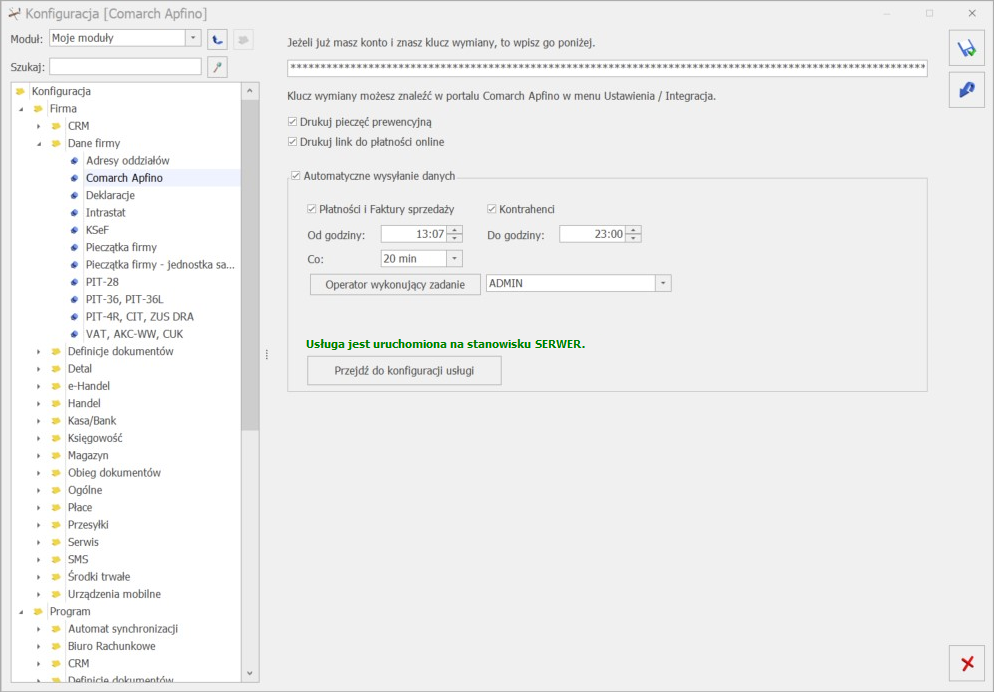
Po uzupełnieniu klucza wymiany uaktywniają się parametry Drukuj pieczęć prewencyjną oraz Drukuj link do płatności online. Parametry są domyślnie zaznaczone.
Drukuj link do płatności online – jeżeli parametr jest zaznaczony, na wydrukach Eko faktury w języku polskim oraz w języku angielskim pojawi się przycisk z tekstem Zapłać online. Przycisk pojawi się pod warunkiem, że faktura jest nierozliczona lub jest częściowo rozliczona. Więcej informacji na temat płatności online znajduje się tutaj.
Na oknie znajduje się również informacja o stanie uruchomienia usługi Serwis Operacji Automatycznych, wraz z możliwością przejścia do Konfiguracji Stanowiska / Serwis Operacji Automatycznych / Parametry za pomocą przycisku Przejdź do konfiguracji usługi.